如何用AI加PS设计西装品牌发布时间:暂无
1.首先我们看一下本节课的主要内容。
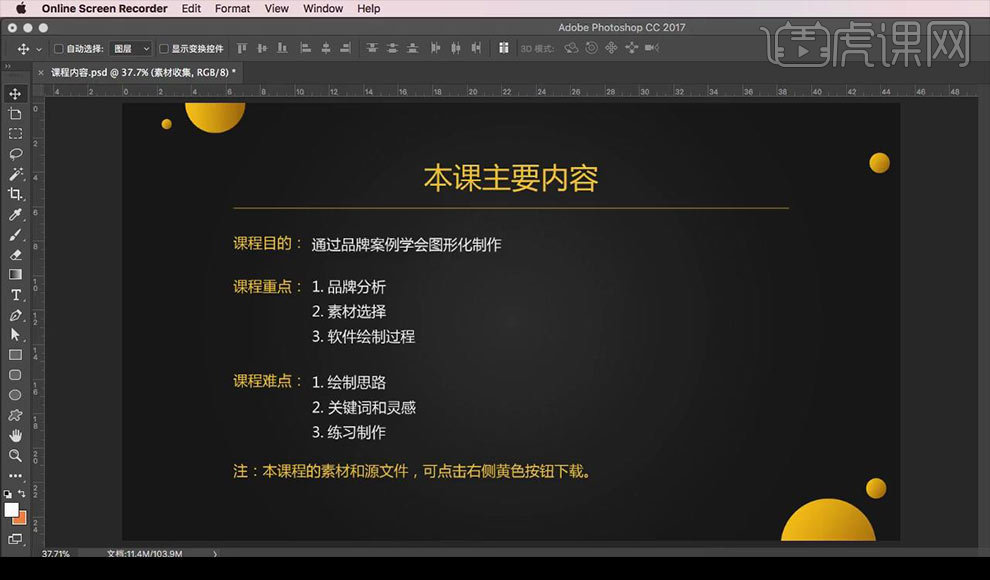
2.然后我们看一下关键词的查找,【大象+皇冠】来进行查找图片素材参考,使用前两张完整的图片。
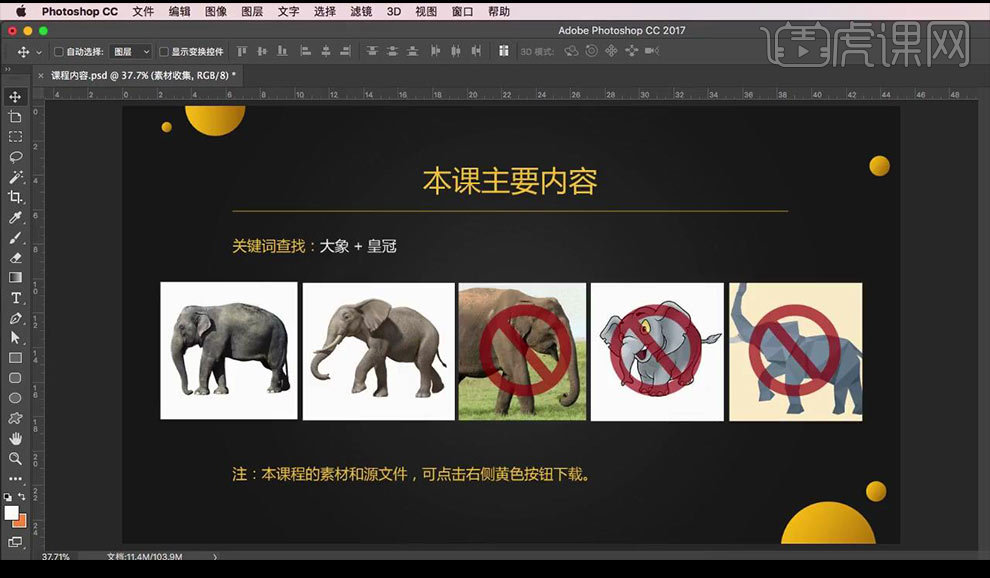
3.将两张素材拖入【AI】当做图案参考,选择第一个大象,降低不透明度,【ctrl+2】锁定。
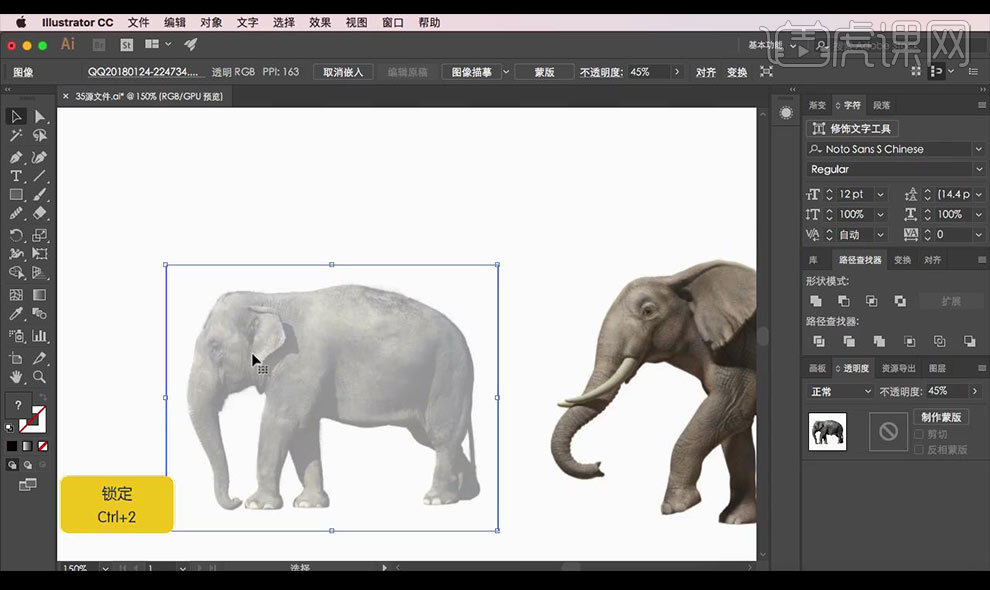
4.然后使用【钢笔工具】进行绘制大象的外形,然后进行填充黑色放在旁边。
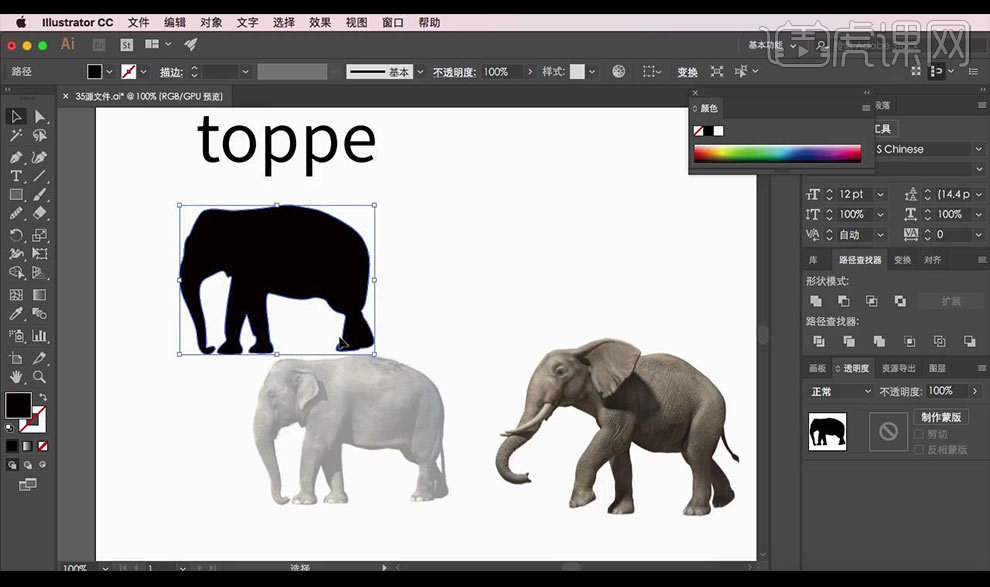
5.接下来参考第二个大象的后面的腿部进行对绘制好的形状使用【直接选择工具】进行调整锚点修改形状。
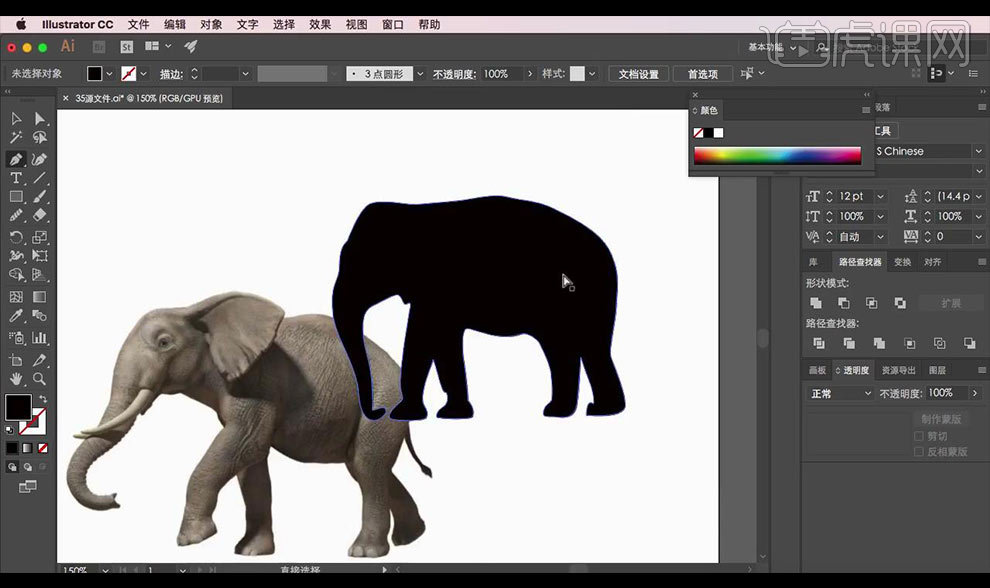
6.接下来使用【钢笔工具】进行对第二个大象的尾巴进行抠出,放置到之前绘制的大象形状后面。
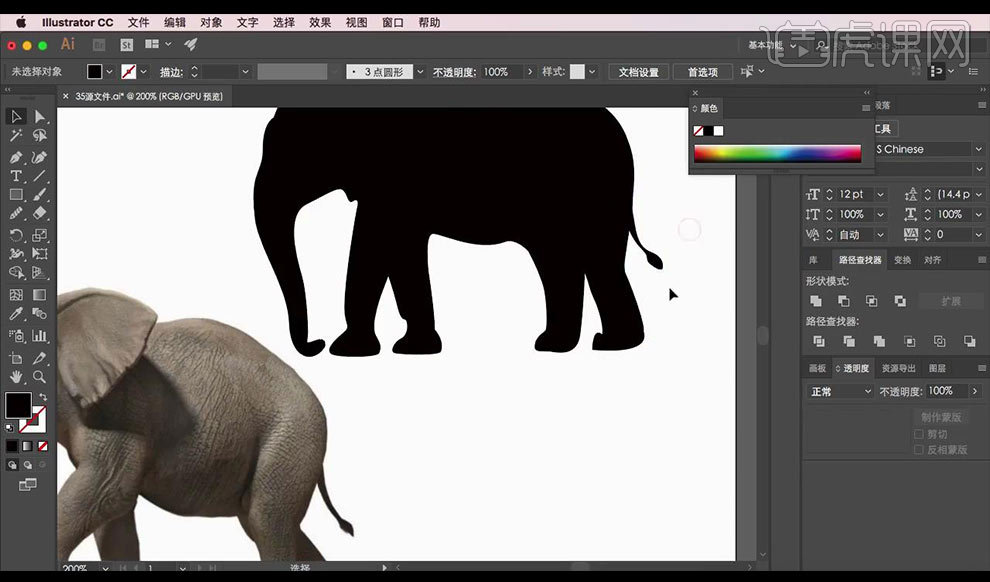
7.使用【路径查找器】进行选中两个形状点击【联集】。
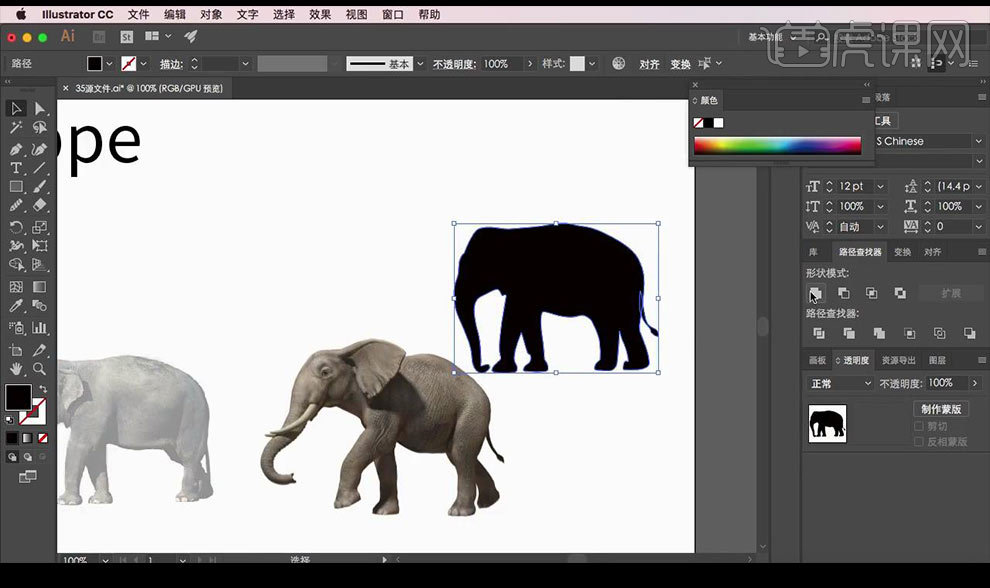
8.然后使用【钢笔工具】对第二个大象的耳朵进行抠选,黑色填充白色描边将其放在我们绘制好的形状上。
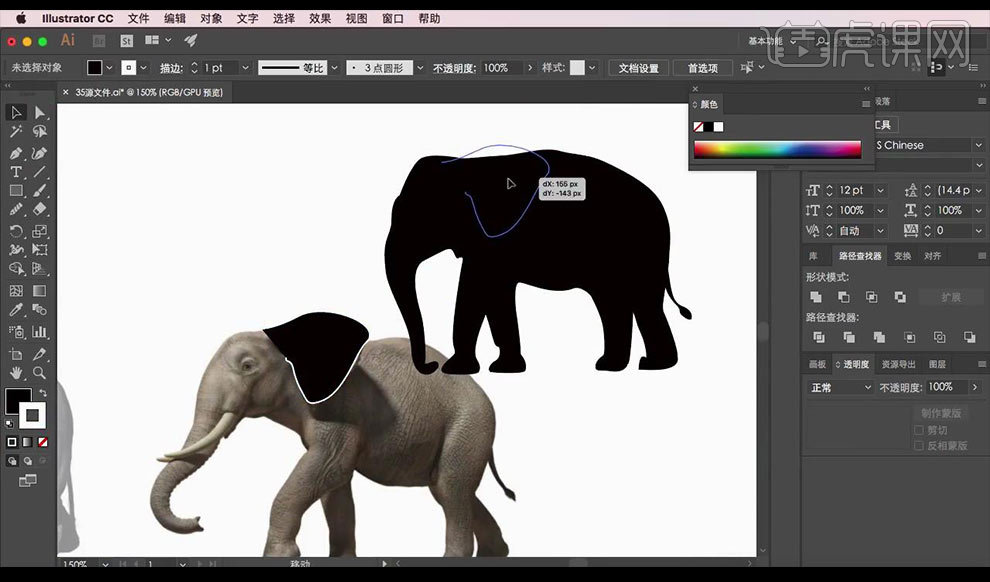
9.然后使用【钢笔工具】对第二个大象的象牙进行抠选,白色填充黑色描边将其放在我们绘制好的形状上。
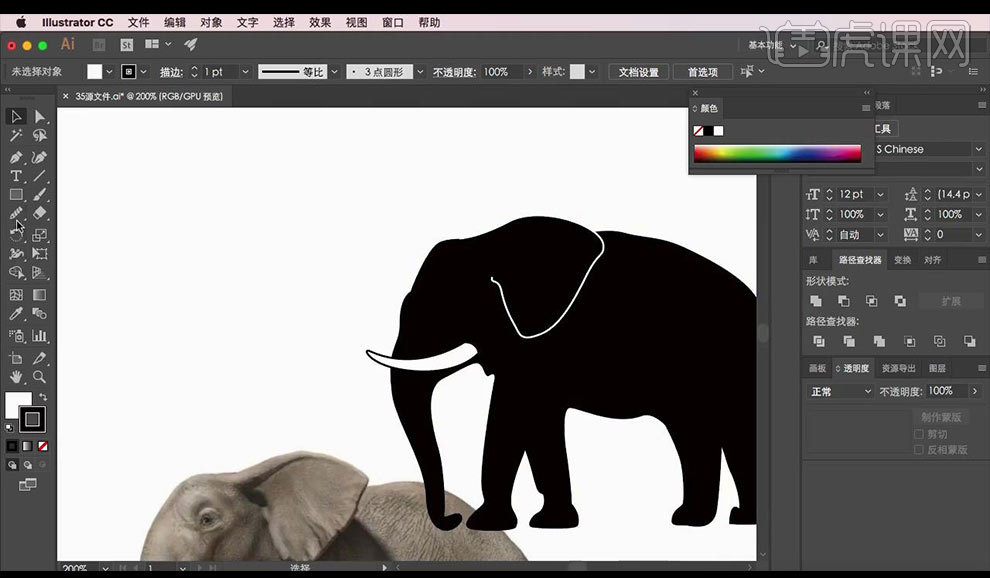
10.接下来使用【钢笔工具】进行绘制皇冠形状,黑色描边进行加粗一下。
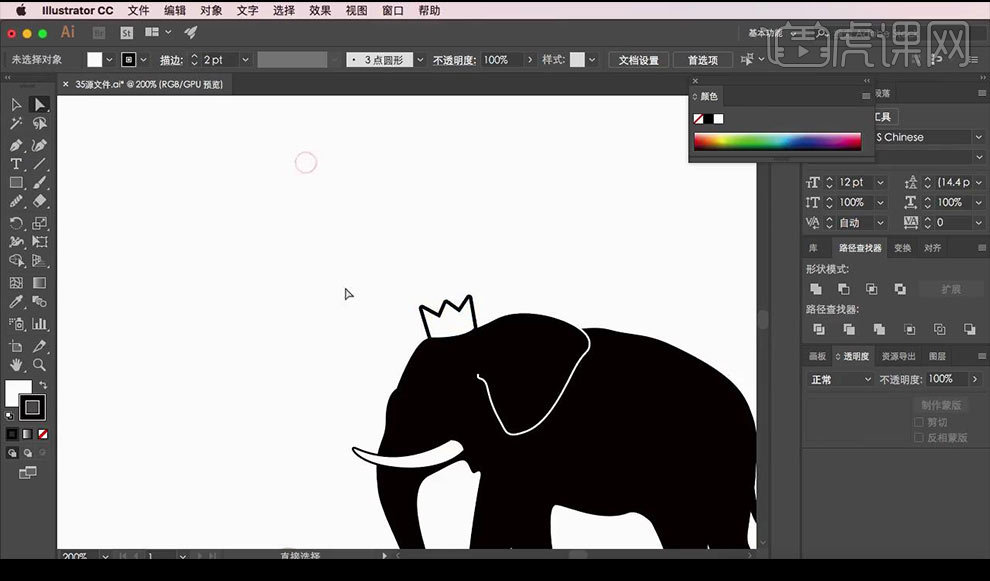
11.接下来绘制圆形当做眼睛,拖入我们的文字进行摆放在下方,进行创建轮廓然后进行取消编组。
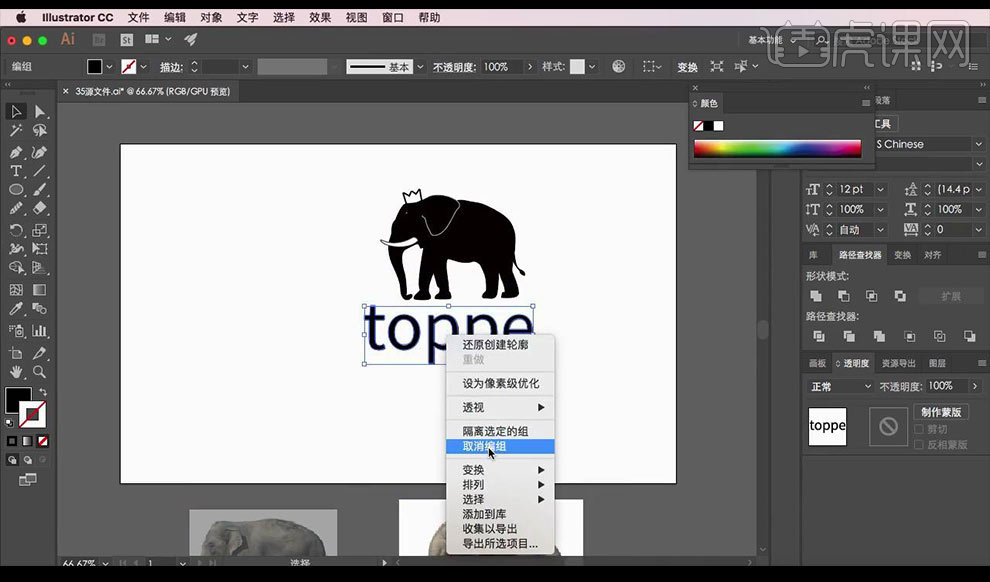
12.然后进行调整字母的对其分布,在O上面加上两个小点。
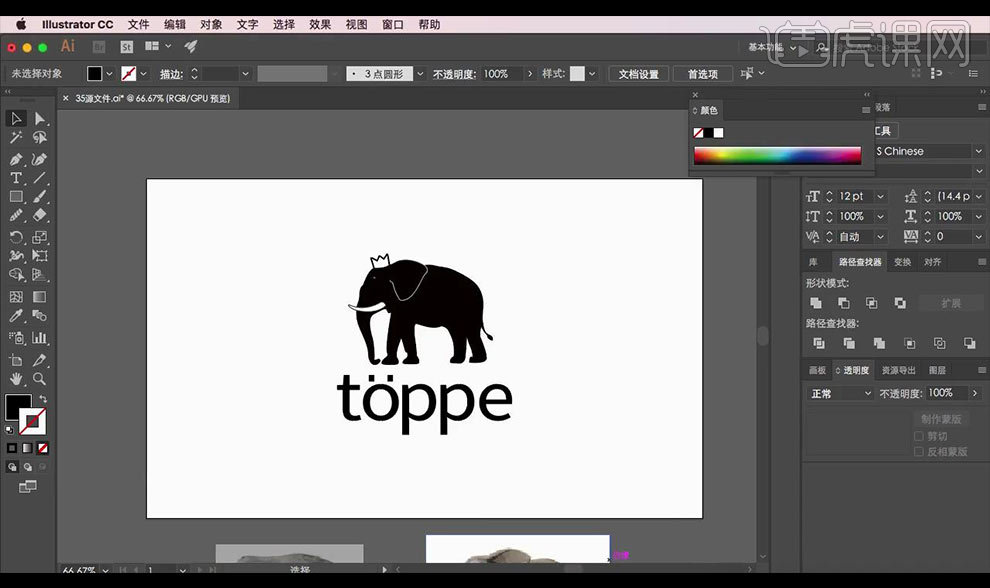
13.选择绘制的耳朵的形状,然后进行【扩展】取消编组,选择白色描边跟后面的大象身体然后点击【减去】。
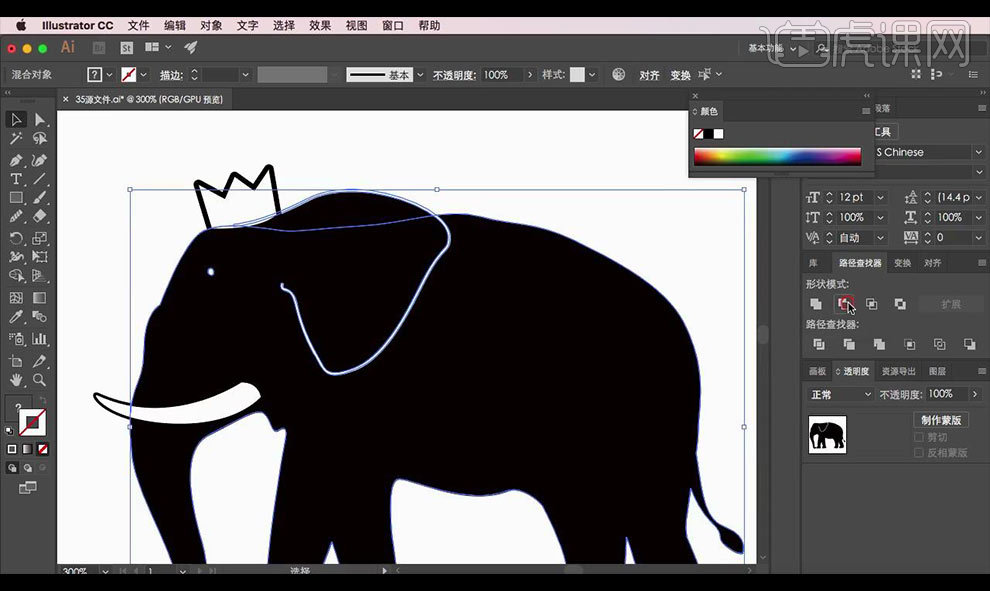
14.打开【PS】打开样机双击智能对象,拖入LOGO然后进行储存。

15.最终效果如图所示。
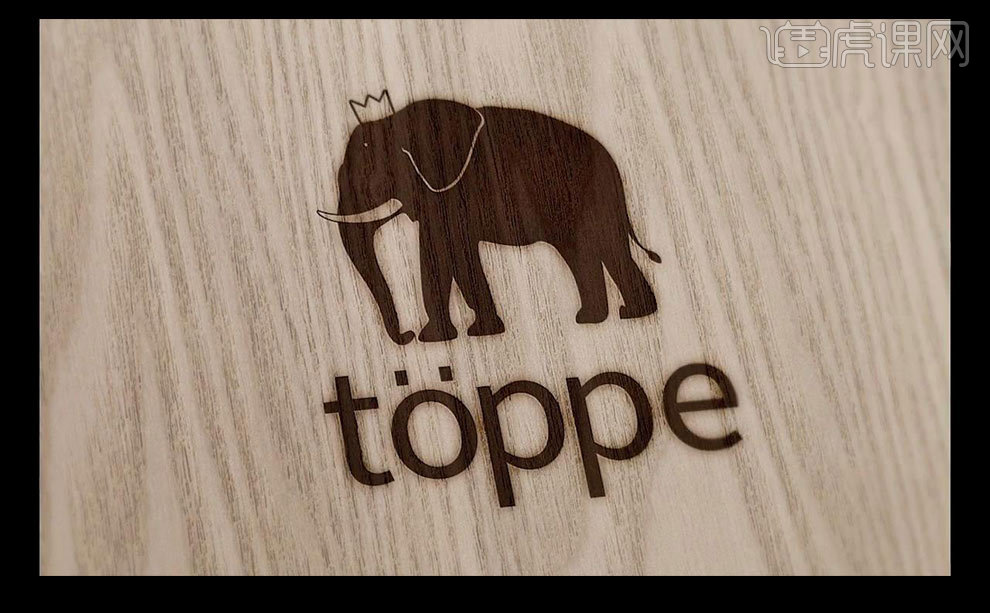
点击观看视频教程

AI+PS-西装品牌logo设计
立即学习初级练习11739人已学视频时长:16:36
特别声明:以上文章内容仅代表作者本人观点,不代表虎课网观点或立场。如有关于作品内容、版权或其它问题请与虎课网联系。
相关教程
相关知识
500+精品图书
20G学习素材
10000+实用笔刷
持续更新设计模板


















